 Tutoriel logiciel
Tutoriel logiciel
 Logiciel
Logiciel
 Tutoriel de dessin pour débutants Autocad2007 - Collection de commandes de raccourcis Autocad2007
Tutoriel de dessin pour débutants Autocad2007 - Collection de commandes de raccourcis Autocad2007
Tutoriel de dessin pour débutants Autocad2007 - Collection de commandes de raccourcis Autocad2007
PHP Editor Strawberry vous présente "Tutoriel pour débutants Autocad2007 sur le dessin - Collection de commandes de raccourcis clavier Autocad2007". Autocad2007 est un logiciel de dessin classique. L'apprentissage des raccourcis clavier est crucial pour améliorer l'efficacité du travail. Ce didacticiel présentera en détail les opérations de base et les raccourcis clavier courants d'Autocad2007 pour aider les débutants à démarrer rapidement et à maîtriser les compétences en dessin. Commencez dès maintenant votre parcours d'apprentissage Autocad2007 et améliorez vos compétences en dessin !

1. Tutoriel d'introduction pour les débutants au dessin autocad2007
premier pas
Créer un nouveau fichier graphique : Sélectionnez l'option "Nouveau" dans le menu "Fichier", ou utilisez la touche de raccourci Ctrl+N pour créer un nouveau fichier graphique.
Tracez une ligne droite : tapez "L" dans la ligne de commande et appuyez sur Entrée, puis cliquez avec le bouton gauche et faites glisser pour créer une ligne droite.
Dessinez un cercle : tapez « C » dans la ligne de commande et appuyez sur Entrée, puis cliquez avec le bouton gauche et faites glisser pour créer un cercle.
Copier un objet : sélectionnez l'objet, cliquez avec le bouton droit et sélectionnez l'option Copier. Tapez "M" dans la ligne de commande et appuyez sur Entrée, puis cliquez avec le bouton gauche et faites glisser pour déplacer l'objet vers son nouvel emplacement.
Redimensionner un objet : sélectionnez l'objet, cliquez avec le bouton droit et sélectionnez l'option Échelle. Entrez le facteur d'échelle dans la ligne de commande et appuyez sur Entrée.
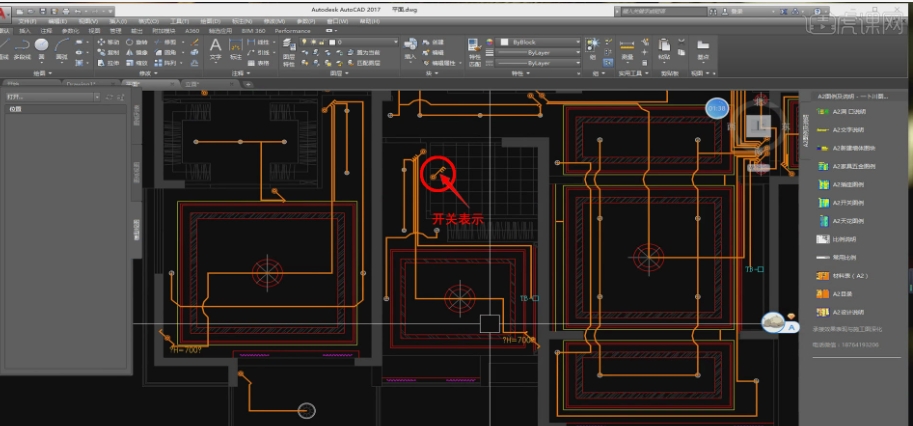
Étape 2
Dans la partie inférieure de la fenêtre de configuration des portes et fenêtres en haut à gauche, nous pouvons basculer pour ajouter des composants, des portes ou des fenêtres, cliquer sur « Fenêtre » pour commencer à ajouter des fenêtres, sélectionner la position appropriée et cliquer avec la souris.
troisième étape
Recherchez la cinquième icône de haut en bas dans la barre de menu sur le côté gauche de l'interface principale. C'est l'outil pour dessiner des rectangles.
Après avoir cliqué sur l'icône, cliquez une fois sur le bouton gauche de la souris dans la zone de dessin de l'interface principale.
Après avoir cliqué, saisissez la longueur du rectangle à droite du curseur CAO, puis appuyez sur la touche Tab et saisissez la largeur du rectangle. Après saisie, cliquez sur la barre d'espace pour obtenir le rectangle souhaité.

compétences
Supprimer des graphiques : exécutez en sélectionnant la commande modifier/supprimer, en cliquant sur le bouton Supprimer ou en entrant effacer dans la ligne de commande. Après avoir sélectionné la commande de suppression, le curseur en croix sur l'écran se transformera en une zone de sélection. Sélectionnez l'objet à supprimer et appuyez sur la touche Entrée. Le moyen le plus rapide de supprimer consiste à sélectionner d’abord l’objet, puis à appeler la commande de suppression ou à appuyer sur la touche Suppr. Vous pouvez également utiliser la méthode Couper dans le Presse-papiers pour supprimer l'objet.
Étirer les graphiques : vous pouvez étirer les parties sélectionnées d'un objet, sans ne laisser aucune partie sélectionnée inchangée. Lors de l'utilisation de la commande Étirer les graphiques, les parties situées à l'extérieur de la fenêtre de sélection graphique ne changeront pas ; les parties situées à l'intérieur de la fenêtre de sélection graphique se déplaceront avec le mouvement de la fenêtre de sélection graphique, mais il n'y aura aucun changement de forme. Sélectionnez la commande Modifier/Étendre, ou cliquez sur le bouton Étirer, ou entrez étirement dans la ligne de commande pour exécuter. Les objets à étirer doivent être sélectionnés à l'aide de fenêtres qui se croisent ou de polygones qui se croisent.
Étendre les graphiques : vous pouvez étendre l'objet sélectionné jusqu'à la limite spécifiée. Vous pouvez étendre des lignes droites, des rayons, des arcs, des arcs elliptiques et des polylignes non fermées vers des lignes droites, des rayons, des arcs, des arcs elliptiques, des polylignes, des lignes de construction et des régions spécifiés. Exécutez en sélectionnant la commande Modifier/Prolonger, en cliquant sur le bouton Étendre ou en entrant étendre dans la ligne de commande. Les objets extensibles doivent être des objets avec des extrémités, tels que des lignes droites, des multilignes, etc., mais ne peuvent pas être des objets sans extrémités, tels que des cercles, des lignes de référence, etc. Tout d’abord, spécifiez la limite d’extension, puis sélectionnez l’objet à étendre.
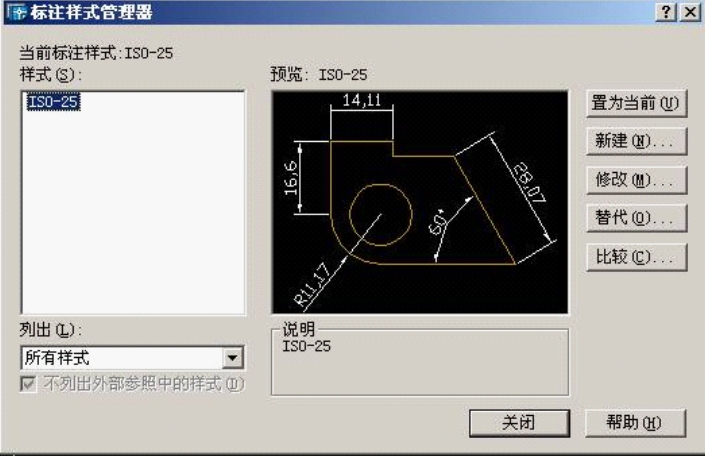
la quatrième étape
Dessinez des formes 2D simples : essayez de dessiner des formes 2D simples telles que des rectangles, des carrés, des cercles, etc.
Dessiner des modèles 3D : essayez de dessiner des modèles 3D simples, tels que des cubes, des sphères, des cylindres, etc.
Ajouter du texte et des annotations : essayez d'ajouter du texte et des annotations à votre dessin, tels que du texte de cote et d'annotation.
Exporter et imprimer des graphiques : essayez d'exporter et d'imprimer des graphiques, par exemple en exportant des graphiques vers des fichiers image au format JPEG ou PNG, ou en imprimant des graphiques sur papier.
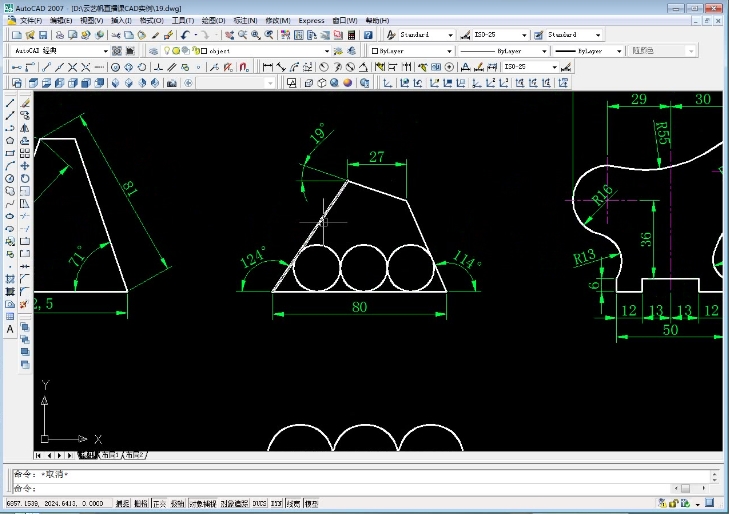
2. Une liste complète des commandes de raccourci d'autocad2007
【CTRL】+1 *PROPRIÉTÉS (modifier les propriétés)
【CTRL】+U *(axe polaire)
【CTRL】+2 *ADCENTER (Centre de conception)
【CTRL】+Z *UNDO (abandonner)
[CTRL]+O *OUVRIR (ouvrir le fichier)
【CTRL】+X *CUTCLIP (couper)
[CTRL]+N, M *NOUVEAU (nouveau fichier)
[CTRL]+C *COPYCLIP (copier)
[CTRL]+P *IMPRIMER (imprimer le fichier)
【CTRL】+V *PASTECLIP(coller)
[CTRL]+S *S***E (enregistrer le fichier)
[CTRL]+B *SNAP (accrochage à la grille)
[CTRL]+F *OSNAP (accrochage aux objets)
[CTRL]+G *GRILLE(grille)
【CTRL】+L *ORTHO(orthogonal)
【F1】 *AIDE(Aide)
【F3】 *OSNAP (Capture d'objet)
【F2】 *(fenêtre de texte)
【F7】 *GRIP(grille)【F8】 *ORTHO(orthogonal)
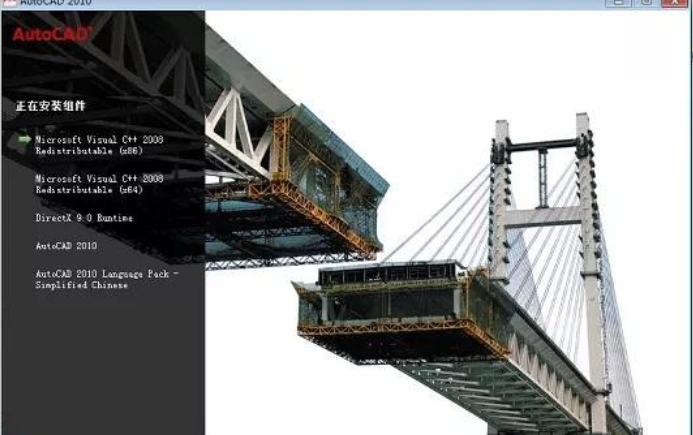
Ce qui précède est le contenu détaillé de. pour plus d'informations, suivez d'autres articles connexes sur le site Web de PHP en chinois!

Outils d'IA chauds

Undresser.AI Undress
Application basée sur l'IA pour créer des photos de nu réalistes

AI Clothes Remover
Outil d'IA en ligne pour supprimer les vêtements des photos.

Undress AI Tool
Images de déshabillage gratuites

Clothoff.io
Dissolvant de vêtements AI

Video Face Swap
Échangez les visages dans n'importe quelle vidéo sans effort grâce à notre outil d'échange de visage AI entièrement gratuit !

Article chaud

Outils chauds

Bloc-notes++7.3.1
Éditeur de code facile à utiliser et gratuit

SublimeText3 version chinoise
Version chinoise, très simple à utiliser

Envoyer Studio 13.0.1
Puissant environnement de développement intégré PHP

Dreamweaver CS6
Outils de développement Web visuel

SublimeText3 version Mac
Logiciel d'édition de code au niveau de Dieu (SublimeText3)

Sujets chauds
 1667
1667
 14
14
 1426
1426
 52
52
 1328
1328
 25
25
 1273
1273
 29
29
 1255
1255
 24
24
 Raccourci clavier pour fusionner rapidement des cellules dans Word
Feb 18, 2024 pm 12:08 PM
Raccourci clavier pour fusionner rapidement des cellules dans Word
Feb 18, 2024 pm 12:08 PM
Touches de raccourci Word pour fusionner des cellules Lors de la modification de tableaux à l'aide de Microsoft Word, nous devons souvent fusionner des cellules afin d'ajuster la structure et la disposition du tableau. Word propose plusieurs façons de fusionner des cellules, notamment à l’aide de touches de raccourci. Cet article présentera les touches de raccourci pour fusionner des cellules dans Word afin de vous aider à utiliser les tableaux plus efficacement. Dans Word, vous pouvez utiliser les touches de raccourci pour fusionner des cellules. Voici quelques touches de raccourci couramment utilisées pour fusionner des cellules : Ctrl+Maj+
 Comment résoudre le problème selon lequel la touche de raccourci d'enregistrement d'écran de la carte graphique NVIDIA ne peut pas être utilisée ?
Mar 13, 2024 pm 03:52 PM
Comment résoudre le problème selon lequel la touche de raccourci d'enregistrement d'écran de la carte graphique NVIDIA ne peut pas être utilisée ?
Mar 13, 2024 pm 03:52 PM
Les cartes graphiques NVIDIA ont leur propre fonction d'enregistrement d'écran. Les utilisateurs peuvent utiliser directement les touches de raccourci pour enregistrer l'écran du bureau ou du jeu. Cependant, certains utilisateurs ont signalé que les touches de raccourci ne pouvaient pas être utilisées. Maintenant, laissez ce site donner aux utilisateurs une introduction détaillée au problème de la touche de raccourci d'enregistrement d'écran de la carte N qui ne répond pas. Analyse du problème de la touche de raccourci d'enregistrement d'écran NVIDIA qui ne répond pas Méthode 1, enregistrement automatique 1. Enregistrement automatique et mode de relecture instantanée Les joueurs peuvent le considérer comme un mode d'enregistrement automatique. Tout d'abord, ouvrez NVIDIA GeForce Experience. 2. Après avoir appelé le menu du logiciel avec la touche Alt+Z, cliquez sur le bouton Ouvrir sous Instant Replay pour démarrer l'enregistrement, ou utilisez la touche de raccourci Alt+Shift+F10 pour démarrer l'enregistrement.
 Comment utiliser les touches de raccourci pour prendre des captures d'écran dans Win8 ?
Mar 28, 2024 am 08:33 AM
Comment utiliser les touches de raccourci pour prendre des captures d'écran dans Win8 ?
Mar 28, 2024 am 08:33 AM
Comment utiliser les touches de raccourci pour prendre des captures d’écran dans Win8 ? Dans notre utilisation quotidienne des ordinateurs, nous avons souvent besoin de prendre des captures d’écran du contenu à l’écran. Pour les utilisateurs du système Windows 8, prendre des captures d'écran via les touches de raccourci est une méthode de fonctionnement pratique et efficace. Dans cet article, nous présenterons plusieurs touches de raccourci couramment utilisées pour prendre des captures d'écran dans le système Windows 8 afin de vous aider à prendre des captures d'écran plus rapidement. La première méthode consiste à utiliser la combinaison de touches "Touche Win + Touche PrintScreen" pour effectuer
 Quelle est la touche de raccourci pour éteindre l'ordinateur ? Quelle est la touche de raccourci pour éteindre l'ordinateur ?
Feb 22, 2024 pm 02:34 PM
Quelle est la touche de raccourci pour éteindre l'ordinateur ? Quelle est la touche de raccourci pour éteindre l'ordinateur ?
Feb 22, 2024 pm 02:34 PM
La touche de raccourci d'arrêt pour les ordinateurs de bureau Windows est ALT+F4 ; la touche de raccourci d'arrêt pour les ordinateurs portables Windows est Alt+Fn+F4 ; la touche de raccourci d'arrêt pour les ordinateurs Apple est Ctrl+Option+touche d'alimentation. Analyse 1 S'il s'agit d'un ordinateur de bureau Windows, la touche de raccourci pour l'arrêt est ALT+F4. Après avoir appuyé sur la touche, l'interface d'arrêt apparaîtra. Appuyez simplement sur la touche Entrée pour terminer l'arrêt. 2. S'il s'agit d'un ordinateur portable Windows, la touche de raccourci pour arrêter est Alt+Fn+F4, puis appuyez sur la touche Entrée pour terminer l'arrêt. 3. S'il s'agit d'un ordinateur Apple, la touche d'arrêt est Ctrl+Option+Power pour terminer l'arrêt. Supplément : Que sont les touches de raccourci de l'ordinateur ? 1 Les touches de raccourci de l'ordinateur sont : C
 Quelle est la touche de raccourci pour renommer ?
Feb 22, 2024 pm 02:50 PM
Quelle est la touche de raccourci pour renommer ?
Feb 22, 2024 pm 02:50 PM
La touche de raccourci pour renommer est F2. Analyse 1 La touche de raccourci pour renommer est F2. 2 Si vous souhaitez renommer un fichier ou un dossier, vous pouvez appuyer sur F2 après avoir sélectionné le fichier, le modifier directement et appuyer sur Entrée. 3 Parfois, vous pouvez également utiliser la souris pour sélectionner le fichier, cliquer avec le bouton droit, sélectionner Renommer et appuyer sur Entrée une fois la modification terminée. 4 Les touches de raccourci font référence à la combinaison ou à la séquence spéciale de touches du clavier pour exécuter rapidement une certaine commande, ce qui peut améliorer efficacement l'efficacité du travail. Supplément : Que sont les touches de raccourci ? 1 Les touches de raccourci, également appelées touches de raccourci, font référence à l'exécution d'une opération à l'aide de certaines touches, séquences de touches ou combinaisons de touches spécifiques. Vous pouvez utiliser des touches de raccourci pour effectuer certaines tâches à la place de la souris. Vous pouvez utiliser des raccourcis clavier pour ouvrir, fermer et parcourir le menu Démarrer, le bureau, les menus et les boîtes de dialogue.
 Comment actualiser rapidement une page Web ?
Feb 18, 2024 pm 01:14 PM
Comment actualiser rapidement une page Web ?
Feb 18, 2024 pm 01:14 PM
L'actualisation des pages est très courante dans notre utilisation quotidienne du réseau. Lorsque nous visitons une page Web, nous rencontrons parfois certains problèmes, comme la page Web qui ne se charge pas ou ne s'affiche pas anormalement, etc. À ce stade, nous choisissons généralement d'actualiser la page pour résoudre le problème, alors comment actualiser la page rapidement ? Discutons des touches de raccourci pour l'actualisation de la page. La touche de raccourci d'actualisation de page est une méthode permettant d'actualiser rapidement la page Web actuelle via des opérations au clavier. Dans différents systèmes d'exploitation et navigateurs, les touches de raccourci pour l'actualisation de la page peuvent être différentes. Ci-dessous, nous utilisons le W commun
 Apprenez à copier et coller rapidement
Feb 18, 2024 pm 03:25 PM
Apprenez à copier et coller rapidement
Feb 18, 2024 pm 03:25 PM
Comment utiliser les touches de raccourci copier-coller Le copier-coller est une opération que l'on rencontre souvent lors de l'utilisation quotidienne d'un ordinateur. Afin d'améliorer l'efficacité du travail, il est très important de maîtriser les touches de raccourci copier-coller. Cet article présentera certaines touches de raccourci copier-coller couramment utilisées pour aider les lecteurs à effectuer plus facilement les opérations de copier-coller. Touche de raccourci de copie : Ctrl+CCtrl+C est la touche de raccourci pour la copie. En maintenant la touche Ctrl enfoncée puis en appuyant sur la touche C, vous pouvez copier le texte, les fichiers, les images, etc. sélectionnés dans le presse-papiers. Pour utiliser cette touche de raccourci,
 Comment fusionner des cellules à l'aide des touches de raccourci
Feb 26, 2024 am 10:27 AM
Comment fusionner des cellules à l'aide des touches de raccourci
Feb 26, 2024 am 10:27 AM
Comment utiliser les touches de raccourci pour fusionner des cellules Dans le travail quotidien, nous devons souvent éditer et formater des tableaux. La fusion de cellules est une opération courante qui permet de fusionner plusieurs cellules adjacentes en une seule cellule pour améliorer la beauté du tableau et l'effet d'affichage des informations. Dans les tableurs grand public tels que Microsoft Excel et Google Sheets, l'opération de fusion de cellules est très simple et peut être réalisée via des touches de raccourci. Ce qui suit présentera l'utilisation des touches de raccourci pour fusionner des cellules dans ces deux logiciels. exister



